Durch löschen oder umleiten des QR Codes
Wenn Sie einen QR Code deaktivieren oder pausieren möchten, können Sie den QR Code löschen oder die Ziel-URL ändern. Im ersten Fall wird der QR Code beim Scannen einen Fehler anzeigen. Wir empfehlen daher, den Nutzer stattdessen auf eine andere Zielseite umzuleiten. Als optimale Vorgehensweise können Sie Folgendes tun:
So deaktivieren oder pausieren Sie eine QR Code-Kampagne
1. Ändern Sie die Ziel-URL
Sie können die Ziel-URL eines QR Codes jederzeit ändern, indem Sie einfach den Mauszeiger über die Ziel-URL auf der rechten Seite bewegen. Sie werden sehen, dass ein Bleistift erscheinen wird. Klicken Sie auf die Ziel-URL, um die URL zu bearbeiten. Nachdem Sie die neue URL festgelegt haben, drücken Sie einfach die Eingabetaste oder klicken Sie auf das Speichern-Symbol.
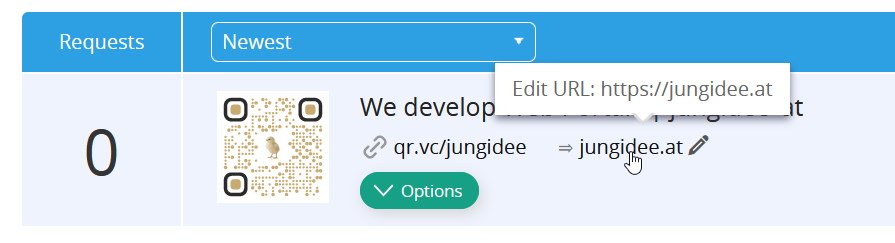 Option die Ziel-Addresse zu bearbeiten
Option die Ziel-Addresse zu bearbeiten
2. Erstellen Sie eine benutzerdefinierte Landing Page
Sie können eine benutzerdefinierte Landing Page auf unserer Plattform erstellen, um den Nutzer darüber zu informieren, warum der QR Code nicht mehr gültig ist oder warum die Kampagne beendet wurde. Sie können den Nutzer dann wie im vorherigen Schritt beschrieben auf diese Seite weiterleiten.
3. Verwenden Sie eine Zeitschaltung
Wenn Sie im Voraus wissen, wann ein QR Code auf eine andere URL umgeleitet werden muss, können Sie im Voraus planen und die Zeitplanfunktion eines QR Codes nutzen. Klicken Sie auf Optionen und dann auf Scheduler. Sie können eine Zeit und eine Ziel-URL festlegen, zu der der Benutzer weitergeleitet wird.
4. Optional können Sie den QR Code archivieren
Wenn Sie QR Codes aus dem Dashboard ausblenden möchten, können Sie einen neuen Ordner erstellen und die QR Codes, die Sie deaktivieren möchten, per Drag & Drop in diesen Ordner ziehen. Der Ordner kann dann archiviert werden. Ein archivierter Ordner wird nicht angezeigt, es sei denn, Sie aktivieren die Option Archivierte Ordner anzeigen.